Sur Windows 10, vous pouvez créer une puissance différenteprévoit de répondre à différents besoins. Un plan d'alimentation a différentes variables telles que la durée pendant laquelle il doit rester éveillé lorsqu'il n'est pas utilisé, la durée pendant laquelle le lecteur doit rester éveillé, le niveau de luminosité de l'écran, etc. Par défaut, Windows 10 est livré avec quelques plans d'alimentation déjà configurés, mais vous pouvez créer un plan d'alimentation personnalisé pour répondre à tous vos besoins.
ALERTE SPOIL: Faites défiler la liste et regardez le didacticiel vidéo à la fin de cet article.
Plan d'alimentation personnalisé
Ouvrez l'Explorateur de fichiers et collez ce qui suit dans la barre d'emplacement.
Control PanelHardware and SoundPower Options
Cela ouvrira le Panneau de configuration à l'écran des options d'alimentation. Cliquez sur Créer un plan d'alimentation à gauche.

Sélectionnez un plan d'alimentation de base que le plan personnaliséimitera. Sélectionnez celui qui a les paramètres les plus proches de ce dont vous avez besoin et vous n'aurez pas à personnaliser autant de choses à l'étape suivante. Donnez un nom à votre plan d'alimentation pour savoir à quoi il sert.
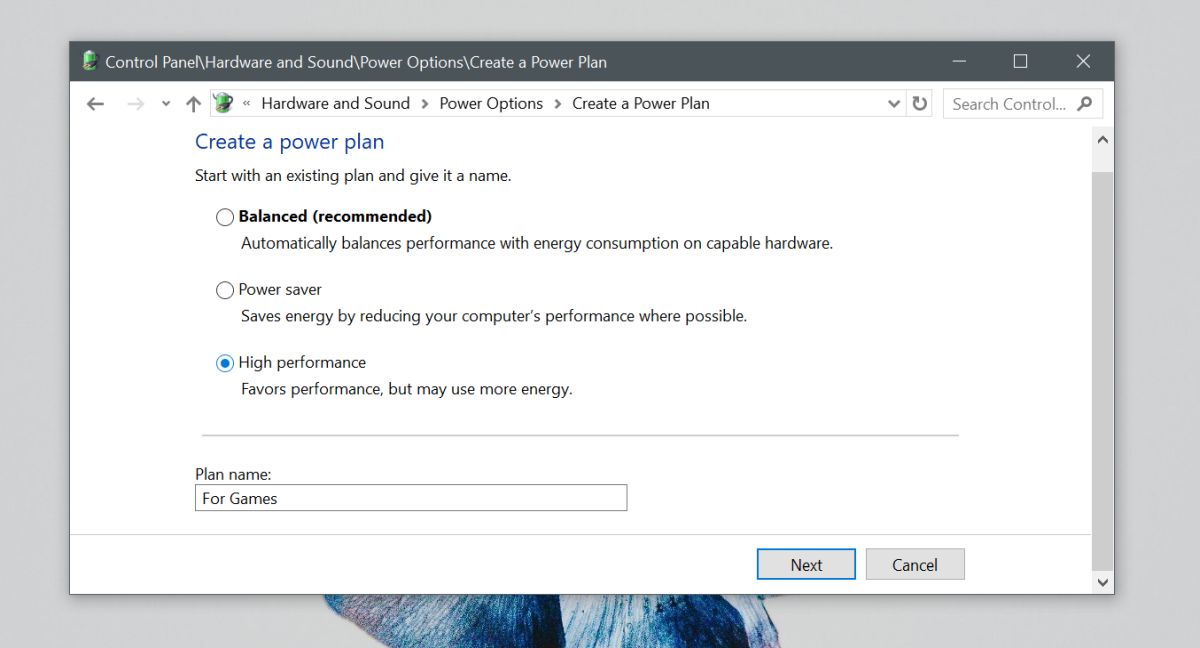
Modifiez les paramètres de base de ce plan, puis cliquez sur Créer.
Maintenant que le plan a été créé, vous pouvez définirsur la personnalisation. Le plan que vous avez créé sera automatiquement activé. Accédez à l'écran du panneau de configuration qui répertorie tous les plans d'alimentation que vous avez sur votre système, puis cliquez sur «Modifier les paramètres du plan» à côté du plan d'alimentation que vous avez créé. Dans la fenêtre qui s'ouvre, cliquez sur «Modifier les paramètres d'alimentation avancés» et commencez à personnaliser le plan.
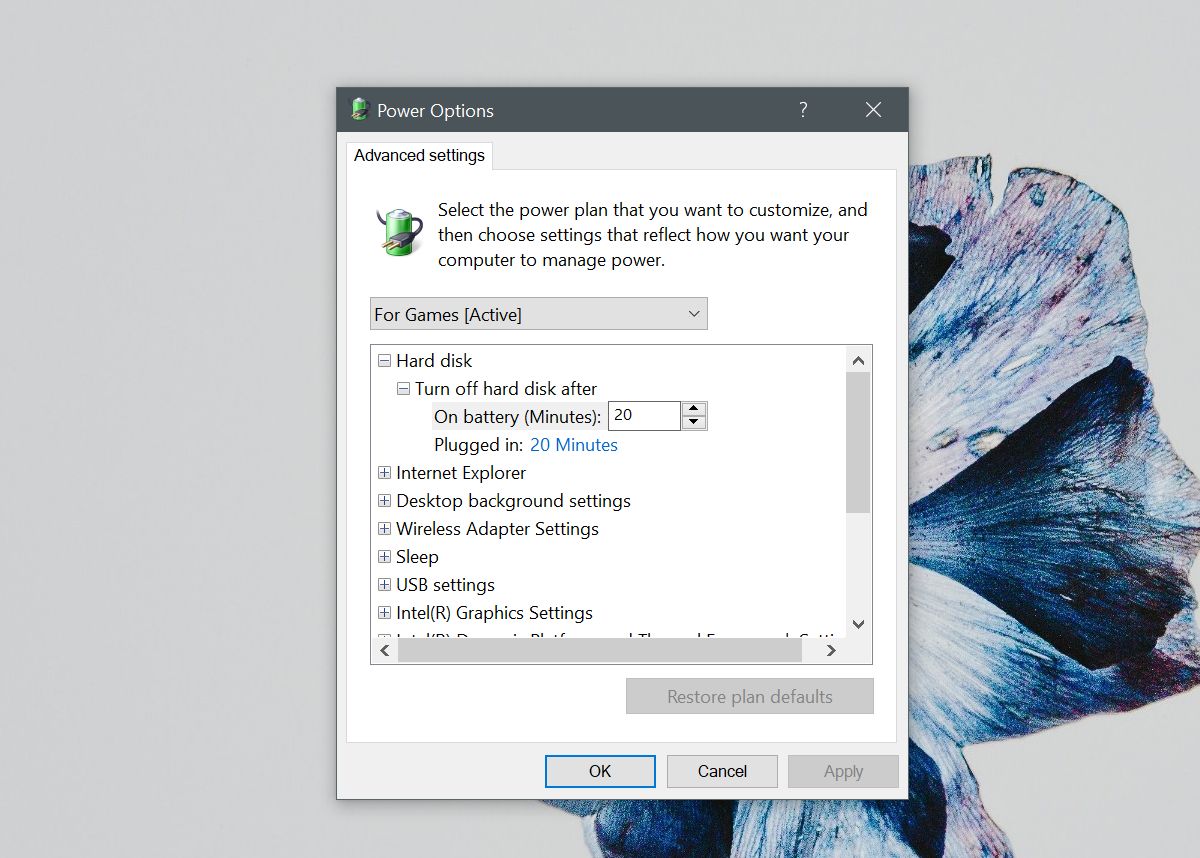
Chaque plan d'alimentation, qu'il s'agisse d'un plan personnalisé oul'un des préréglages fournis avec Windows 10 propose les mêmes options que vous pouvez personnaliser. Certains systèmes, selon le matériel et les pilotes qu'ils ont installés, peuvent offrir plus d'options que vous pouvez personnaliser.
Par exemple, si vous avez le piloteinstallé et le matériel pour le prendre en charge, vous pourrez définir des valeurs pour la puissance de conception thermique et l'horloge du processeur. Vous pouvez également voir des options de personnalisation de la puissance du processeur et des paramètres de luminosité adaptative.
Les plans d'alimentation sont faciles à faire et aucun desles paramètres que vous pouvez personnaliser peuvent endommager le matériel. Le temps que vous obtiendrez à partir d'une seule charge de batterie variera en fonction des paramètres de votre plan d'alimentation.Cependant, le plan n'est pas la seule chose qui décidera de la durée de la batterie. D'autres facteurs, tels que l'utilisation réelle de votre système lors de la sélection d'un plan, auront un impact plus important. Si vous ne travaillez que sur un document, vous devriez utiliser assez bien une seule charge de batterie. Si vous regardez des films, la batterie ne durera pas aussi longtemps.
Vous pouvez importer et exporter des plans d'alimentation sur Windows 10.













commentaires